Quan tâm đến chúng tôi
Fanpage
Hãy Like fanpage để trở thành Fan của loltruyenky.vn ngay trong hôm nay!
title
TÌM CỬA HÀNG GẦN NHẤT
Bán hàng Online
Bán hàng Doanh nghiệp
Bán hàng – TP HCM
Bán hàng – Showroom
Tra cứu bảo hành
In hóa đơn điện tử
Tuyển dụng

Laptop CPU Máy Tính Chơi Game Màn Hình Máy Tính
Xây dựng cấu hình máy tính Xây dựng tản nhiệt nước PC
Mua hàng online1900.1903
1Mua hàng trực tuyến (9h – 21h30)
2Hỗ trợ kỹ thuật (9h – 21h30)
3Dịch vụ kỹ thuật – bảo hành (9h – 17h30)
0Chăm sóc khách hàng (8h30 – 17h30)
Đăng ký Đăng nhập
Đăng nhập Đăng ký
Đăng nhập bằng Google
Đăng nhập bằng Faceook
Đăng nhập bằng Zalo
0 Giỏ hàng
Danh mục sản phẩm
Chính sách – Hướng dẫn
Thông tin loltruyenky.vn
Giới thiệu loltruyenky.vn
Tuyển dụng
Tin tức công nghệ
Liên hệ, hợp tác
Thông tin khuyến mại
Thông tin khuyến mại
Sản phẩm khuyến mại
Chính sách chung
Chính sách chung
Bảo mật thông tin khách hàng
Chính sách hàng chính hãng
Chính sách giao hàng
Chính sách đổi trả và hoàn tiền
Chính sách bảo hành
Chính sách cho doanh nghiệp
Hỗ trợ khách hàng
Hướng dẫn mua hàng trực tuyến
Hướng dẫn thanh toán
Hướng dẫn mua hàng trả góp
Tra cứu hóa đơn điện tử
Tra cứu sản phẩm gửi bảo hành
Gửi yêu cầu bảo hành
Biểu mẫu hợp đồng
Góp ý, khiếu nại
Tìm theo hãng
Tin công nghệ
Khuyến mại
Cách kiểm tra dung lượng và độ chai pin laptop – kiểm tra pin laptop
“Chai” pin là hiện tượng xảy ra khi Laptop nhanh hết pin, Laptop sử dụng trong thời gian ngắn bị cạn pin, Laptop sạc nhanh đầy hoặc Laptop sạc mãi không đầy.
Đang xem: Phần mềm check pin laptop
Tình trạng chai pin khiến cho người dùng có trải nghiệm sử dụng cực kỳ khó chịu. Hơn nữa, nếu không cẩn thận, sử dụng một viên pin không còn khỏe có thể dẫn đến hỏng hóc linh kiện bên trong do nguồn năng lượng không ổn định, nghiêm trọng hơn có thể gây ra cháy nổ.
Ngoài ra, pin laptop còn dễ bị gặp các vấn đề như, sạc pin laptop không vào, đèn báo sạc pin laptop không sáng, lỗi plugged in, not charging.
Nếu pin Laptop của bạn gặp những vấn đề như trên, hãy tham khảo bài viết để biết thêm thông tin về cách sử dụng phần mềm để kiểm tra pin laptop.
Cách kiểm tra pin Laptop bằng phần mềm
Phần mềm HWMonitor
Đây là một phần mềm miễn phí do CPUID phát hành. Không chỉ cung cấp thông tin của pin, phần mềm HWMonitor còn hiển thị thông tin về nhiệt độ của các linh kiện trên máy tính như Mainboard, CPU, Card đồ họa, Ổ cứng,… giúp người sử dụng laptop có thể xem tình trạng các linh kiện máy tính có ổn định không để có các biện pháp xử lý thích hợp.
Tải phần mềm HWMonitor
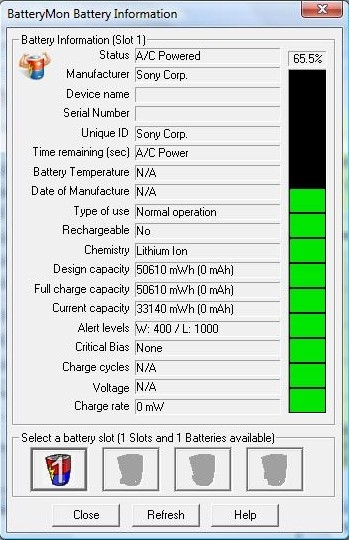
Trên giao diện phần mềm có hiển thị đầy đủ thông tin của các linh kiện bên trong laptop, bao gồm: Mainboard, CPU, Card đồ họa, Ổ cứng và Pin (nếu là laptop).
Tại mục Battery sẽ liệt kê thông tin về pin của Laptop bao gồm dung lượng tích trữ điện tối đa (Designed Capacity), Dung lượng tích trữ điện thực tế (Full Charge Capacity) và Dung lượng pin hiện tại (Current Capacity).
Nếu con số hiển thị giữa Design Capacity và Full Charge Capacity lệch khoảng trên 10.000 mAh thì pin của bạn đã bị chai.
Ngoài ra, bạn cũng biết được Pin của Laptop có bị chai hay không thông qua Wear Level. Nếu thông số này bằng 0% thì Pin của bạn vẫn còn rất tốt, ngược lại nếu thống số này càng cao thì tình trạng Pin của Laptop đã bị chai nhiều hoặc đang trong tình trạng rất xấu cần phải thay Pin.
Phần mềm BatteryBar
Đây cũng là một trong những phần mềm kiểm tra pin Laptop hữu ích và hoàn toàn miễn phí. Thông tin về Pin của chiếc laptop thân yêu của bạn sẽ được hiển thị một cách chi tiết và rõ ràng trên giao diện hiển thị phần mềm.
Tải phần mềm BatteryBar
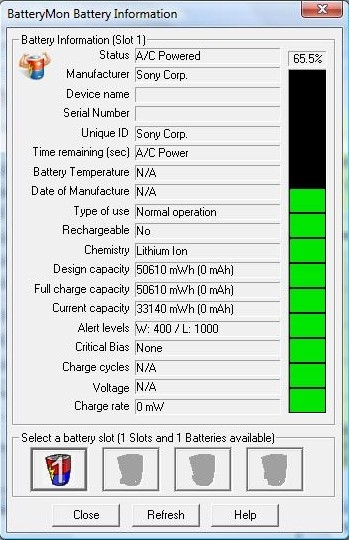
Bạn cần tải NET Framework để có thể sử dụng phần mềm này. Nếu máy tính bạn chưa cài đặt, hãy truy cập Microsoft để cài đặt ngay.
Biểu tượng phần mềm sẽ xuất hiện tại khay hệ thống của Windows, hiển thị phần trăm pin hiện tại của Laptop, khi di chuyển con trỏ chuột vào biểu tượng, hộp thoại thông tin sẽ nổi lên. Tại đây sẽ có các thông tin về tình trạng pin hiện tại của bạn.
Xem thêm: tai game oan tu xi
Phần mềm BatteryCare
Đây có lẽ là phần mềm được sử dụng nhiều nhất bởi mức độ tiện dụng cũng như chức năng của nó. Battery care không chỉ giúp người dùng biết về tình trạng pin hiện tại, còn có những thông tin rất hữu ích như số lần pin sạc, mức độ chai pin và một vài lưu ý để người dùng tham khảo trong quá trình sử dụng pin.
Tải phần mềm BatteryCare
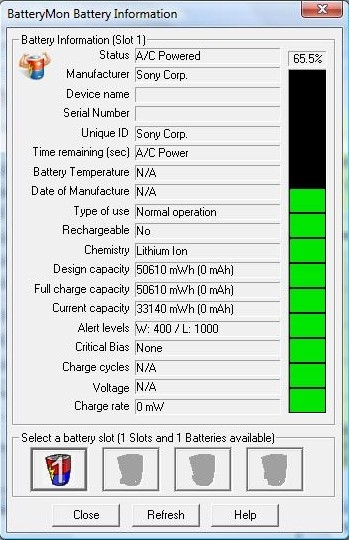
Bạn cần tải NET Framework để có thể sử dụng phần mềm này. Nếu máy tính bạn chưa cài đặt, hãy truy cập Microsoft để cài đặt ngay.
Biểu tượng phần mềm sẽ xuất hiện tại khay hệ thống của Windows hiển thị phần trăm pin hiện tại của Laptop.
Trên giao diện phần mềm, chọn tab Detailed Information, thông tin ở phần Wear Level chính là mức độ chai pin trên laptop của bạn.
Trên đây là 3 phần mềm giúp bạn kiểm tra pin Laptop bạn đang dùng, tuy nhiên, các phần mềm có thể ẩn chứa virus hoặc trojan, gây hại đến Laptop của bạn. Thay vào đó, bạn có thể kiểm tra Pin laptop thông qua Command Prompt trên máy tính sẵn có mà không cần dùng đến phần mềm.
Sau đây là hướng dẫn kiểm tra độ chai pin Laptop mà không cần dùng phần mềm.
Cách kiểm tra pin Laptop không dùng phần mềm
Bước 1: Bấm tổ hợp phím Windows + R để mở cửa sổ Run, sau đó gõ dòng lệnh cmd để mở cửa sổ Command Prompt
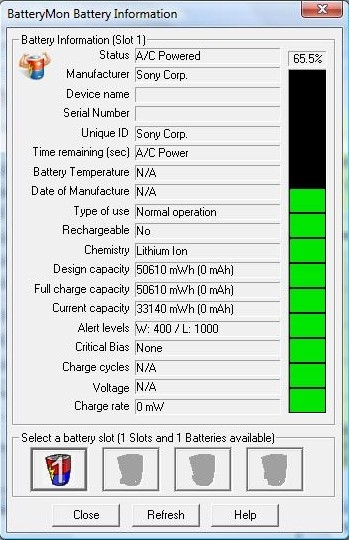
Bước 2: Gõ lệnh powercfg /batteryreport trên cửa sổ này rồi nhấn Enter. Kết quả thu được như sau.
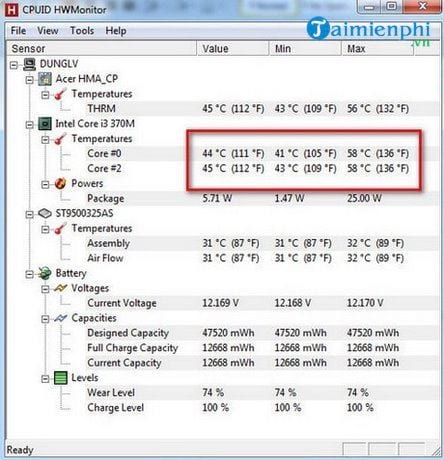
Bước 3: Copy đường dẫn được thông báo vào cửa sổ trình duyệt, thông thường sẽ là C:Usersattery-report.html, Máy tính sẽ mở tập tin battery-report.html lên và bạn kéo xuống mục Installed batteries để xem thông tin và tình trạng pin.
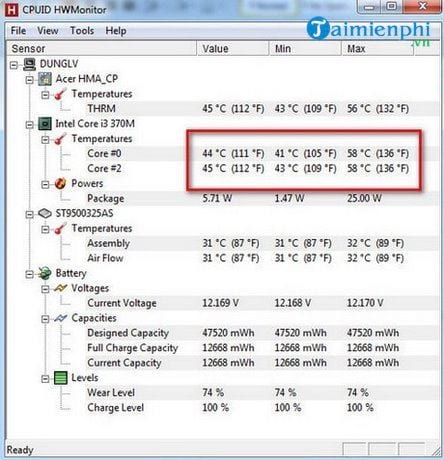
Ở mục này bạn quan tâm đến các thông số sau:
+ DESIGN CAPACITY: dung lượng pin thiết kế ban đầu được nhà sản xuất công bố khi máy suất xưởng.
+ FULL CHAGRE CAPACITY: dung lượng pin thực tế sau khi sạc đầy.
+ CYCLE COUNT: Số lần sạc của pin (từ 0% đến 100%)
Để đánh giá độ chai pin của máy thì bạn dùng công thức sau:
+ Độ chai pin = ((design capacity – full charge capacity) / design capacity) * 100%
+ Độ chai 20% thì bạn nên yêu cầu cửa hàng đổi cho bạn 1 quả pin khác tốt hơn hoặc ko nên mua chiếc máy đó nữa (nếu như người bán là cá nhân)
Đánh giá độ mới của pin ta để ý thông số CYCLE COUNT tức số lần sạc của pin. Số lần sạc của pin càng nhỏ thì độ mới của pin càng lớn.
Xem thêm: Guide Miss Fortune Mùa 9: Cách Chơi, Bảng Ngọc Tướng Miss Fortune Mạnh
Vừa rồi là các cách đơn giản để kiểm tra pin Laptop. Hy vọng sẽ giúp bạn phần nào trong quá trình sử dụng Laptop của bạn. Biết được các thông tin về pin Laptop sẽ giúp bảo vệ tuổi thọ Laptop của bạn. Nếu thấy bài viết hữu ích, hãy chia sẻ cho mọi người cùng biết nhé. Để lại bình luận dưới nếu có thắc mắc.










